Outlook에서 누락된 도구 모음이 실제로 이동되었습니다.
-
많은 독자들이 Outlook 앱의 전자 메일 작성기에서 누락된 도구 모음을 보고했습니다.
-
Microsoft가 웹 및 데스크톱용 새 Outlook 업데이트를 배포한 후 아래쪽 도구 모음을 더 이상 사용할 수 없습니다.
- 이 가이드는 누락된 경우 Outlook에서 이메일 도구 모음 숨기기를 해제하는 단계별 절차를 보여줍니다.
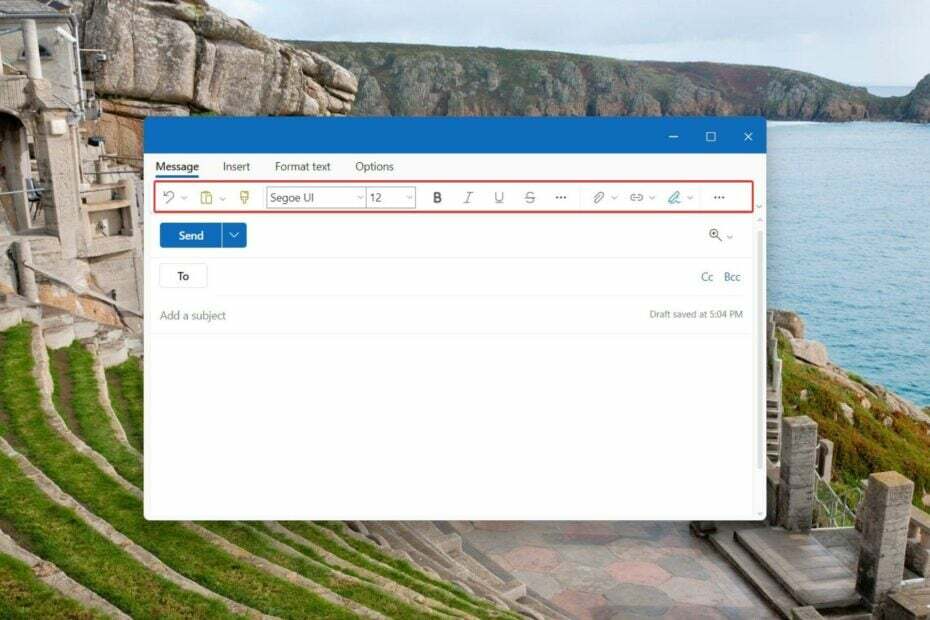
엑스다운로드 파일을 클릭하여 설치
Fortect는 전체 시스템에서 손상되거나 누락된 OS 파일을 스캔하고 리포지토리에서 자동으로 작동하는 버전으로 교체할 수 있는 시스템 복구 도구입니다.
세 가지 간단한 단계로 PC 성능을 향상시키십시오.
- Fortect 다운로드 및 설치 당신의 PC에.
- 도구를 실행하고 스캔 시작
- 마우스 오른쪽 버튼으로 클릭 수리하다, 몇 분 안에 수정하십시오.
- 0 독자들은 이번 달 지금까지 이미 Fortect를 다운로드했습니다.
이전에 메일 작성기 하단에 있던 도구 모음이 Outlook 웹 및 데스크톱 앱에서 누락된 것을 눈치채셨을 것입니다.
이메일 작성기에 하단 도구 모음이 없으면 글꼴, 색상, 레이아웃을 변경하고 파일을 첨부하기조차 어렵습니다. 이 세부 가이드에서 Outlook에서 누락된 도구 모음을 다시 가져오는 단계를 설명하는 동안 우리와 함께하세요.
- 마이크로소프트 아웃룩 실행 컴퓨터에서 독립 실행형 앱으로 또는 선호하는 웹 브라우저에서.
- 숙박 집 탭을 클릭하고 새 메일 리본에 있는 버튼을 클릭하여 메일 작성기 창에 액세스합니다.
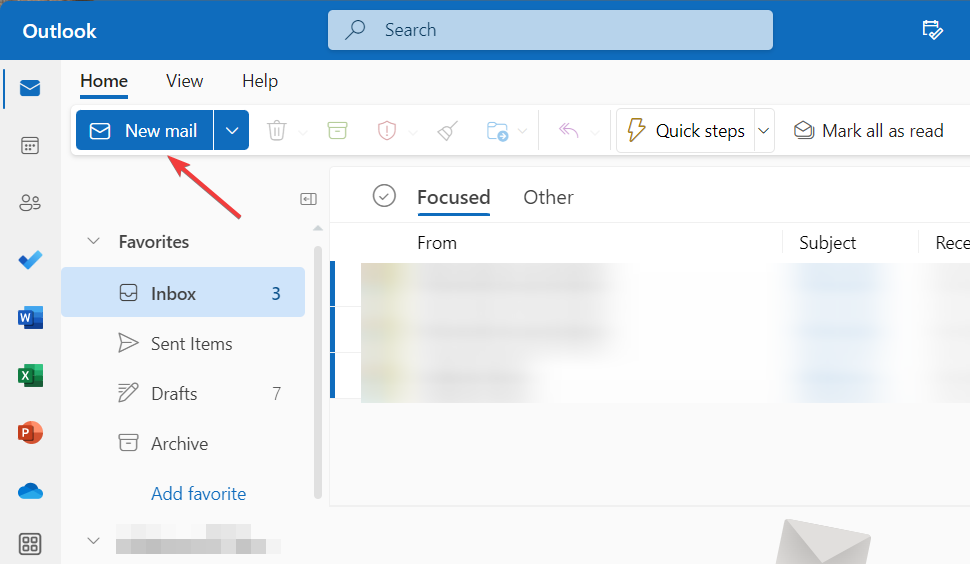
- 로 전환 서식 텍스트 메일 작성기 상단의 메뉴 표시줄에서 탭을 클릭하고 상단 도구 모음의 맨 오른쪽에 있는 아래쪽 화살표를 클릭하여 공들여 나열한 것 옵션.
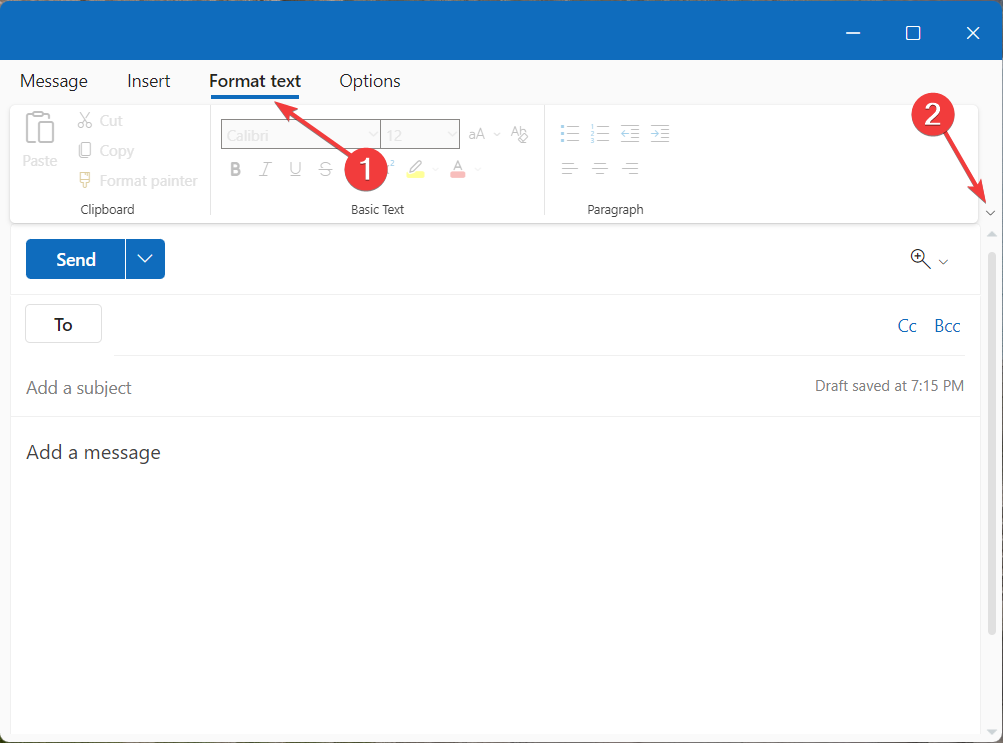
- 선택하다 단순화된 리본 대신에 클래식 리본 드롭다운 메뉴에서.
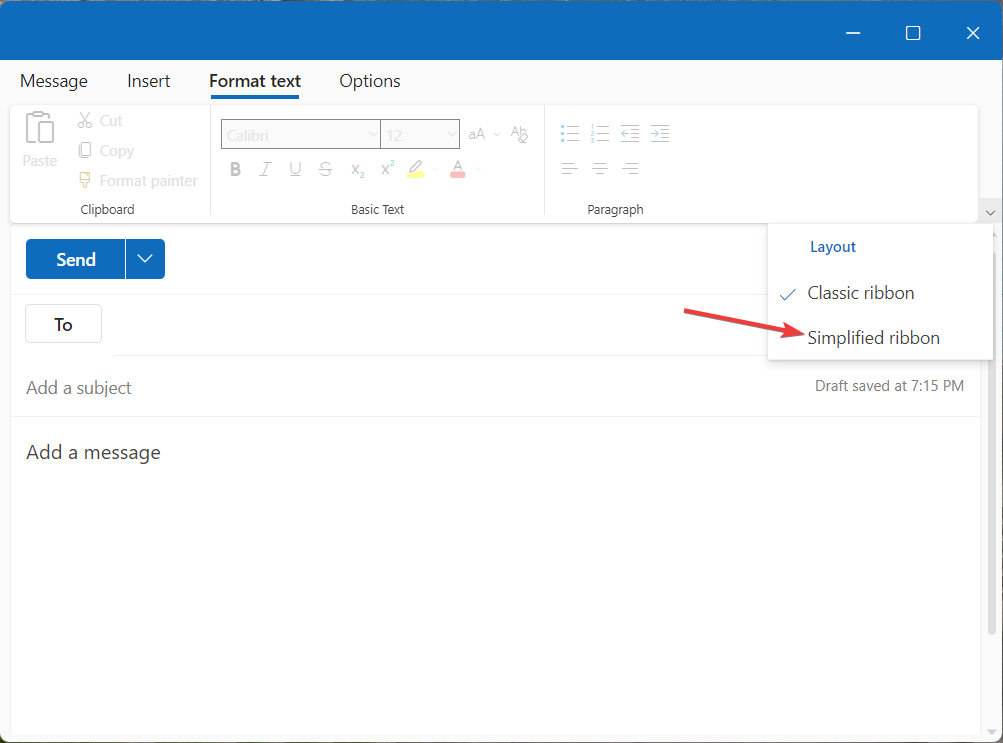
- 클릭 메뉴 도구 모음 오른쪽에 있는 아이콘(점 3개)을 클릭하여 정렬, 들여쓰기 및 기타 단락 서식 옵션에 액세스합니다.
- 로 전환 메시지 상단의 메뉴바에서 탭을 클릭하고 메뉴 오른쪽에 있는 아이콘(점 3개)을 클릭하여 사진 삽입, 표 등과 같은 다양한 추가 기능에 액세스할 수 있습니다.
보시다시피, 이전에 하단에 있던 Outlook 메일 작성기의 도구 모음은 이제 클래식 Outlook 리본 대신 상단에서 사용할 수 있습니다.
데스크톱 및 웹 앱용으로 Microsoft에서 출시한 새로운 Outlook 업데이트로 메일 작성기가 개선되었으며 Outlook 전자 메일 작성기에서 누락된 하단 도구 모음이 상단 도구 모음에 통합되었습니다.
- Outlook용 Zoom 플러그인이 작동하지 않는 경우: 6가지 수정 방법
- Outlook용 줌 플러그인 추가 및 사용 방법
- Windows 11용 Outlook: 다운로드 및 설치 방법
- 시작하다 시야 데스크톱 또는 웹 앱으로.
- 클릭 새 메일 상단 메뉴에 있는 버튼 집 탭을 클릭하여 Outlook 메일 작성기 창을 엽니다.
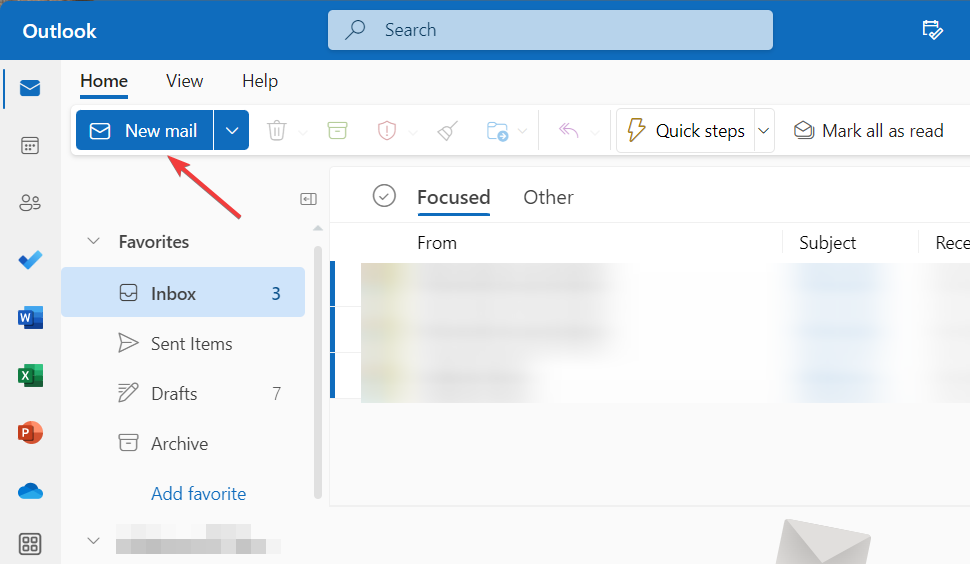
- 로 전환 옵션 상단 메뉴 바에서 탭을 클릭하고 메뉴 아이콘(점 3개)을 선택하고 HTML로 전환 아래에 있는 옵션 행동 부분.
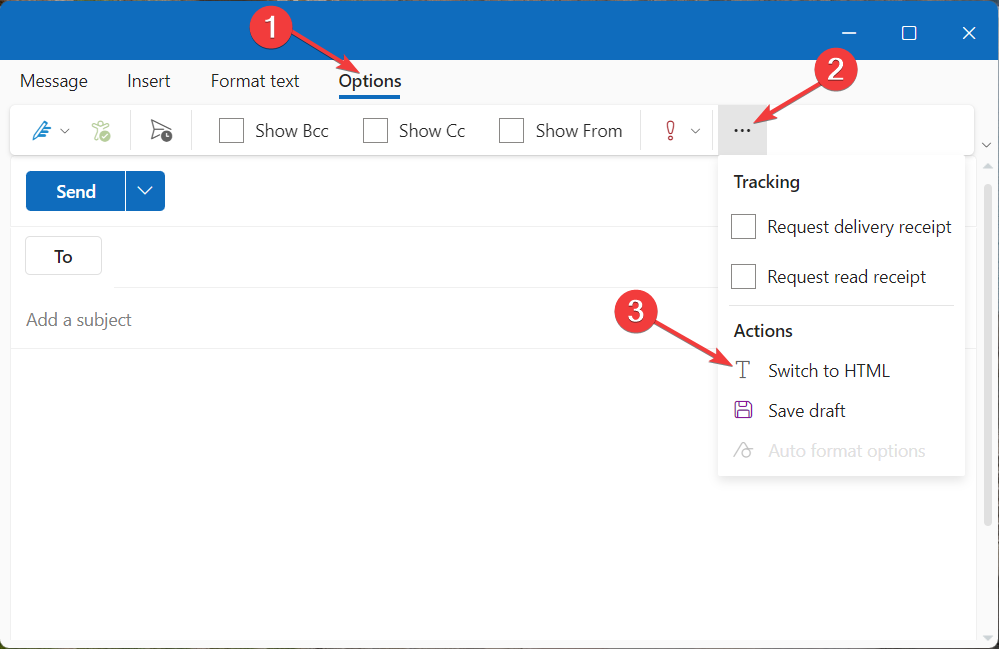
- 이제 체재 상단의 메뉴 표시줄에서 텍스트 탭을 클릭하여 서식 옵션에 액세스합니다.

상단에서 Outlook의 메일 작성기 도구 모음을 사용할 수 있지만 모든 서식 옵션이 회색으로 표시되는 경우 일반 텍스트 대신 HTML로 전환하면 도구 모음의 모든 요소가 활성화됩니다.
이 단계는 Outlook 앱 최신 버전의 전자 메일 작성기에서 누락된 하단 도구 모음에 액세스하는 데 도움이 됩니다.
텍스트 서식 및 파일 첨부 옵션이 있는 하단 도구 모음은 이제 새로운 기능 업데이트의 일부로 상단에서 사용할 수 있습니다.
Microsoft는 이 업데이트를 Microsoft 365 고객에게 천천히 배포하고 있으며 Office 업데이트를 수동으로 확인할 수 있습니다.
또한 누락된 도구 모음을 다시 가져오고 해당 서식 옵션을 활성화하는 단계는 브라우저 버전에 따라 Outlook 웹 앱에서 약간 다를 수 있습니다.
이제 사용자 경험을 향상시키기 위해 상단에서 사용할 수 있는 Outlook의 누락된 도구 모음에 액세스할 수 있기를 바랍니다.
여기 있는 동안 다음을 수행하는 방법을 알고 싶을 수 있습니다. Outlook에서 직접 Zoom 플러그인 추가 및 사용 생산성을 향상시키는 앱.
또한 질문이나 제안 사항이 있으면 아래 의견 섹션에 적어 두십시오.
여전히 문제가 발생합니까?
후원
위의 제안으로 문제가 해결되지 않으면 컴퓨터에 더 심각한 Windows 문제가 발생할 수 있습니다. 다음과 같은 올인원 솔루션을 선택하는 것이 좋습니다. 요새 문제를 효율적으로 해결합니다. 설치 후 다음을 클릭하십시오. 보기 및 수정 버튼을 누른 다음 수리를 시작하십시오.


